
这,是火爆外网的 PPT 抽拉动画:
而这,是让人梦回青春的甜心教主: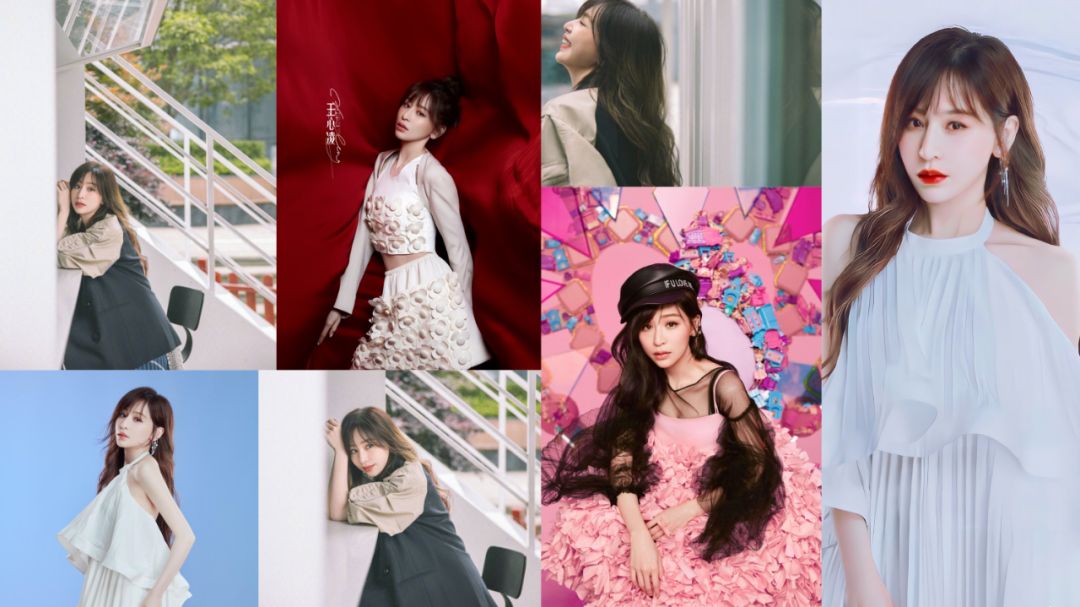
将她们结合在一起,会擦出怎样的火花呢?
这篇文章,就教你用 PPT 打造一份超甜的人物介绍: 在文章结尾处,可以免费领取这份 PPT 动画源文件~
在文章结尾处,可以免费领取这份 PPT 动画源文件~
先来完成人物页面的设计制作。
01
单图少字
当页面中,只有少量文字和一张图片时:
可以把人物放在 C 位:
放大文字,使页面更加饱满:
调整人物与文字的前后位置,丰富层次:
笔画粗壮的字体,没有一点甜味,我们可以换一个笔画纤细,更加苗条的字体:
让文字倾斜,并错位排版,增加节奏感:
最后,在底部加一个圆形聚焦视线:
02单图多字
还是一张图片,但文字变多了!
拉大图片,让人物占据页面的 1/2:
图片宽度不够,就用形状来凑。插入一个全屏矩形,设置渐变填充,调整右侧光圈完全透明,调整光圈位置,便可消除图片边界:
这样就有了放置文字的空间:
最后,加入手写的英文名称作为点缀:
03超多文本信息
如果遇到超多文本信息:
就需要我们拥有「亿」点点耐心,把所有文字规整地放在一个矩形内:
从而做成文字云: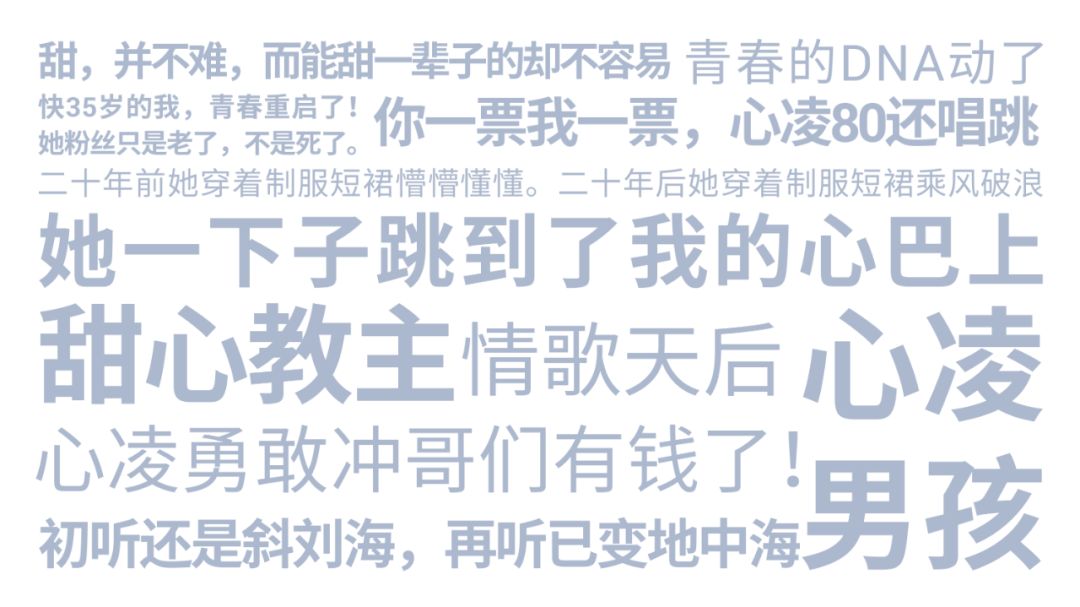
为了让信息层次更加丰富,可以改变部分文本的透明度和描边:
最后,放入一张美美的甜心教主。
有了基础画面:
该如何对内容进行抽拉展示呢?
非常简单,我们需要先绘制一个小的圆角矩形,再和大矩形组成抽拉卡片:
然后将提前排版好的内容,放在卡片的中心位置:
按照相同的方法,就可以得到,第二张卡片:
第三张卡片:
接下来,把所有卡片都复制、粘贴到第一页中,错开摆放:
并移动至页面左侧:
复制当前页面,将第一张卡片拖拽至页面右侧:

再复制页面,拖拽第二卡片:

再复制,拖拽第三卡片:

最后,选中第 2、3、4 页,为其添加平滑切换。
放映幻灯片,就会出现抽拉的效果啦~
看到这里,这个甜甜的动画效果,你掌握了吗?
如果你想要拆解更多设计细节,可以在公众号后台,回复关键词 甜心教主,就可以免费领取这份 PPT 的源文件!







